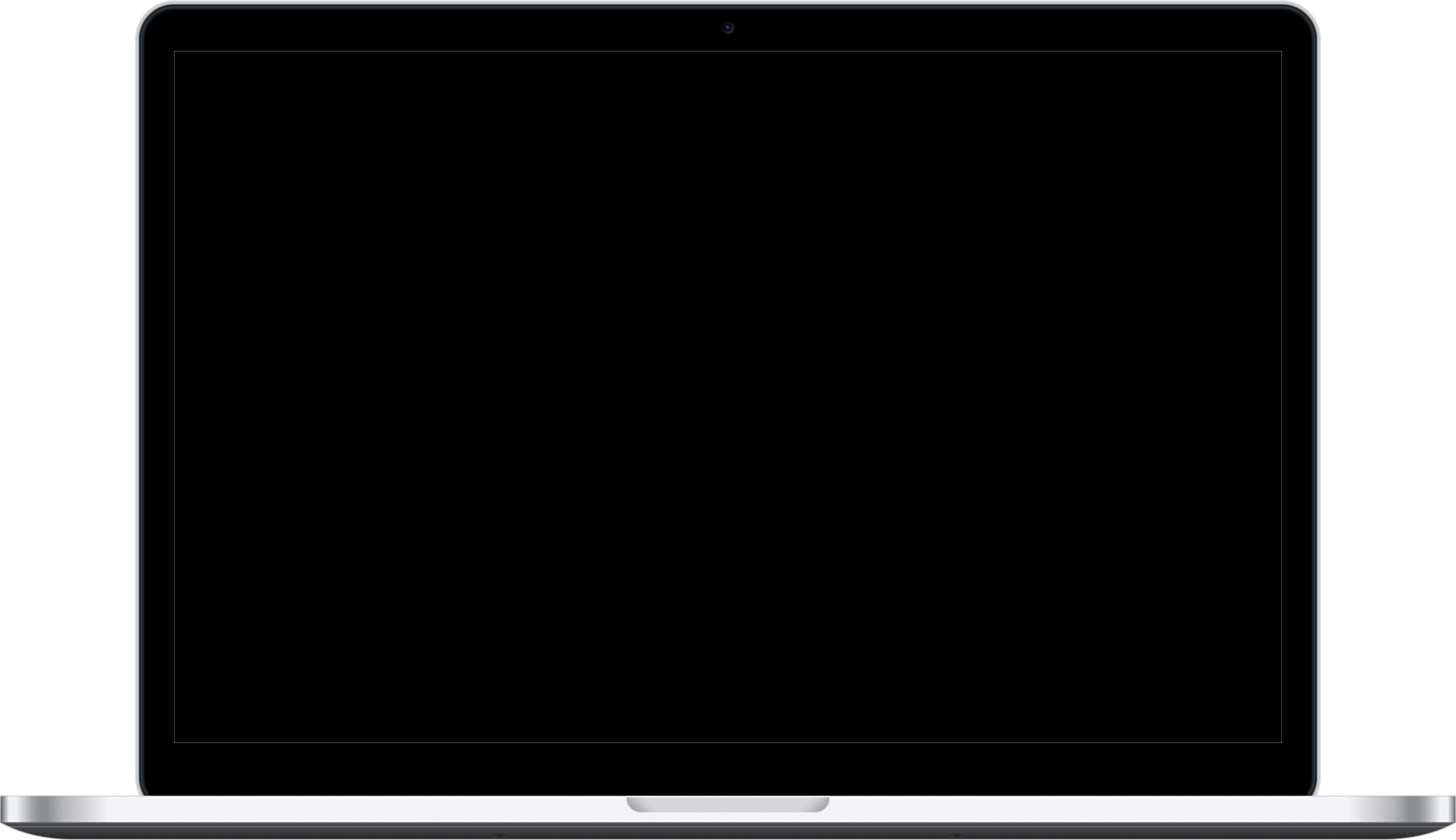Was ist eine WordPress Multisite und wann sollte sie eingesetzt werden?
Eine WordPress Multisite ist eine fortschrittliche Funktion der WordPress-Plattform, die es Ihnen ermöglicht, ein Netzwerk von Websites von einer einzigen WordPress-Installation aus zu verwalten. Mit einer Multisite-Installation können Sie mehrere, virtuell getrennte Websites erstellen und betreiben, die alle dieselbe WordPress-Installation, Plugins und Themes nutzen. Jede Website im Netzwerk kann ihre eigene einzigartige Inhalte und Benutzer haben, während die Verwaltung zentralisiert ist.
Wann sollten Sie eine WordPress Multisite einsetzen?
Zentralisierte Verwaltung
Wenn Sie mehrere Websites verwalten müssen, die ähnliche Funktionalitäten benötigen, bietet eine Multisite-Installation eine zentralisierte Plattform, um alle diese Websites zu verwalten. Dies spart Zeit und Ressourcen, da Sie nicht jede Website einzeln aktualisieren oder warten müssen.
Konsistente Konfiguration
Eine Multisite ist ideal, wenn Sie eine Reihe von Websites mit konsistenten Konfigurationen betreiben möchten. Beispielsweise könnten Schulen oder Universitäten für jede Klasse oder Abteilung eine eigene Website benötigen, möchten aber, dass alle Websites einheitlich aussehen und funktionieren.
Benutzerrollen und Zugriffsrechte
WordPress Multisite ermöglicht es Ihnen, Benutzerrollen und Zugriffsrechte über das gesamte Netzwerk hinweg zu verwalten. Dies ist besonders nützlich für Organisationen mit mehreren Benutzern, die unterschiedliche Zugriffsebenen benötigen.
Netzwerkweite Plugins und Themes
Wenn Sie eine Reihe von Websites haben, die alle dieselben Plugins und Themes verwenden sollen, ist eine Multisite-Installation ideal. Sie können Plugins und Themes netzwerkweit aktivieren, anstatt sie auf jeder einzelnen Website zu installieren und zu aktivieren.
Subdomains oder Subdirectories
Eine Multisite ermöglicht es Ihnen, Websites entweder als Subdomains (z.B. site1.beispiel.com) oder als Subdirectories (z.B. beispiel.com/site1) einzurichten. Dies kann für SEO und Markenbildung Vorteile haben.
Ressourceneffizienz
Da alle Websites auf einer einzigen WordPress-Installation laufen, können Sie Serverressourcen effizienter nutzen, was bei vielen separaten Installationen nicht der Fall wäre.
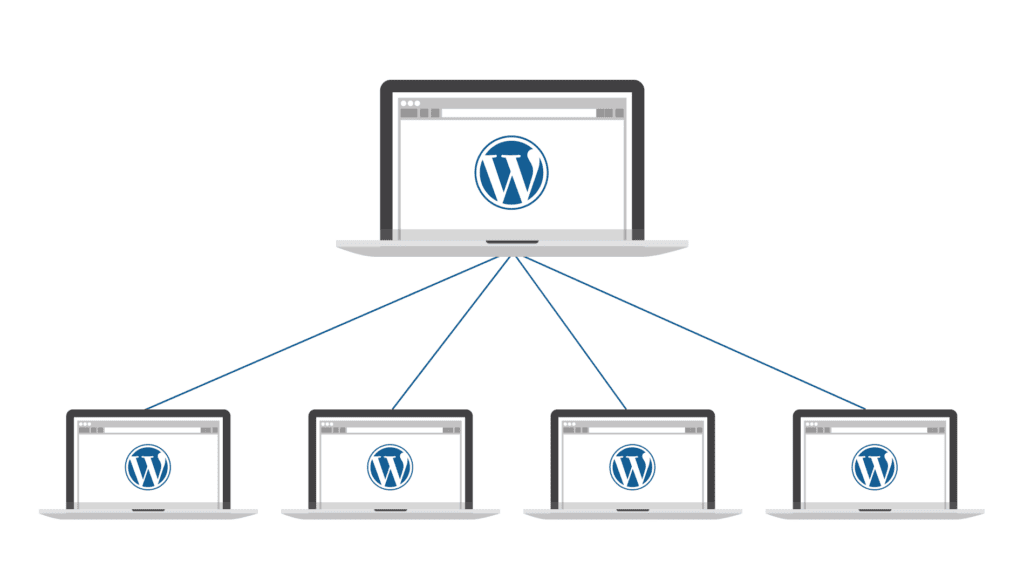
Wann sollten Sie von einer Multisite absehen?
Hochspezialisierte Websites
Wenn jede Website, die Sie betreiben, stark individuelle Anforderungen hat, insbesondere in Bezug auf Plugins und Themes, könnte eine Multisite mehr Probleme als Vorteile bieten.
Serverressourcen
Multisite-Netzwerke können mehr Serverressourcen beanspruchen als eine einzelne Website. Wenn Ihr Hosting-Service nicht ausreichend ist, könnten Leistungsprobleme auftreten.
Komplexität
Die Verwaltung einer Multisite-Installation ist komplexer als die einer einzelnen Website. Wenn Sie nicht über das technische Know-how verfügen, könnte die Multisite-Verwaltung eine Herausforderung darstellen.
Sicherheit
Da alle Websites das gleiche System nutzen, könnte eine Sicherheitslücke in einer Website potenziell das gesamte Netzwerk gefährden.
Insgesamt ist eine WordPress Multisite eine leistungsstarke Lösung für die Verwaltung mehrerer Websites, aber sie sollte nur eingesetzt werden, wenn die Vorteile die zusätzliche Komplexität und die möglichen Risiken überwiegen.
WordPress Multisite installieren – so geht’s:
Multisite in der wp-config.php erlauben
Um eine Multisite-Installation zu starten, müssen Sie, bzw. Ihr WordPress Freelancer, zuerst die Multisite-Funktionalität in Ihrer WordPress-Installation aktivieren. Dazu fügen Sie den folgenden Code in Ihre wp-config.php-Datei ein, bevor der Abschnitt «/* That’s all, stop editing! Happy blogging. */»:
define('WP_ALLOW_MULTISITE', true);Dieser Code erlaubt WordPress, die Multisite-Installation zu initiieren. Btw. meine WordPress Agentur bietet die Einrichtung von Multisite-Installationen auch als Dienstleistung an.
Netzwerk im Backend einrichten
Nachdem Sie die Multisite-Funktion aktiviert haben, melden Sie sich bei Ihrem WordPress-Dashboard an und navigieren Sie zu «Werkzeuge» > «Netzwerk einrichten». Hier wählen Sie, ob Sie Subdomains oder Subdirectories für Ihre Netzwerkseiten verwenden möchten und geben den Titel sowie die Admin-E-Mail-Adresse Ihres Netzwerks ein. Nachdem Sie die Einstellungen vorgenommen haben, klicken Sie auf «Installieren».
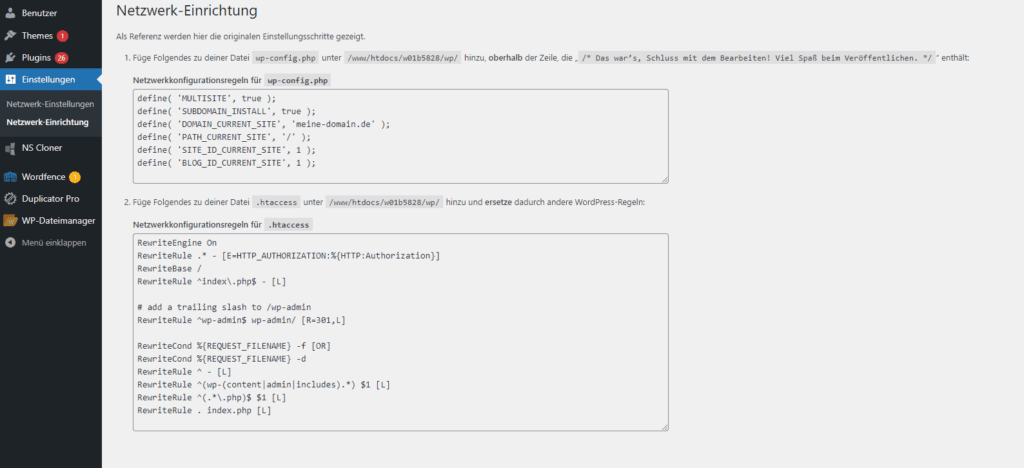
wp-config.php und .htaccess ergänzen
Nach der Einrichtung im Backend werden Ihnen zwei Blöcke von Code angezeigt, die Sie Ihrer wp-config.php und Ihrer .htaccess-Datei hinzufügen müssen. Diese Codes sind notwendig, um das Netzwerk korrekt zu konfigurieren und die URL-Struktur zu steuern. Führen Sie (oder Ihr WordPress Entwickler) die Änderungen sorgfältig durch, da Fehler hier zu Problemen mit Ihrer Website führen können.
Code für die wp-config.php
Achtung, bitte unbedingt den Code aus dem Backend kopieren, da er je nach Einstellungen von diesem hier abweichen kann.
define( 'MULTISITE', true );
define( 'SUBDOMAIN_INSTALL', true );
define( 'DOMAIN_CURRENT_SITE', 'meine-domain.de' ); // ACHTUNG, hier Domain ändern
define( 'PATH_CURRENT_SITE', '/' );
define( 'SITE_ID_CURRENT_SITE', 1 );
define( 'BLOG_ID_CURRENT_SITE', 1 );Code für die .htaccess
Achtung, bitte unbedingt den Code aus dem Backend kopieren, da er je nach Einstellungen von diesem hier abweichen kann.
RewriteEngine On
RewriteRule .* - [E=HTTP_AUTHORIZATION:%{HTTP:Authorization}]
RewriteBase /
RewriteRule ^index\.php$ - [L]
# add a trailing slash to /wp-admin
RewriteRule ^wp-admin$ wp-admin/ [R=301,L]
RewriteCond %{REQUEST_FILENAME} -f [OR]
RewriteCond %{REQUEST_FILENAME} -d
RewriteRule ^ - [L]
RewriteRule ^(wp-(content|admin|includes).*) $1 [L]
RewriteRule ^(.*\.php)$ $1 [L]
RewriteRule . index.php [L]Menü Netzwerkverwaltung und die Netzwerk-Einstellungen
Sobald die Multisite-Installation abgeschlossen ist, erscheint in Ihrem Dashboard das Menü «Netzwerkverwaltung». Von hier aus können Sie das gesamte Netzwerk verwalten, einschließlich der Netzwerk-Einstellungen, wo Sie verschiedene Optionen wie Registrierungseinstellungen, Upload-Einstellungen und mehr konfigurieren können.
Eine neue Webseite zum Netzwerk hinzufügen
Um eine neue Webseite zu Ihrem Netzwerk hinzuzufügen, gehen Sie zum Menü «Netzwerkverwaltung» und klicken Sie auf «Neue Seite hinzufügen».
Hier geben Sie die gewünschten Details für die neue Webseite ein, wie die URL, den Titel und den Admin des neuen Blogs.
Nachdem Sie die Webseite hinzugefügt haben, können Sie und der zugewiesene Admin sich anmelden und mit der Gestaltung und Verwaltung der neuen Webseite beginnen.
Durch diese Schritte haben Sie eine funktionierende Multisite-Installation erstellt, die es Ihnen ermöglicht, mehrere WordPress-Websites von einem einzigen Dashboard aus zu verwalten.
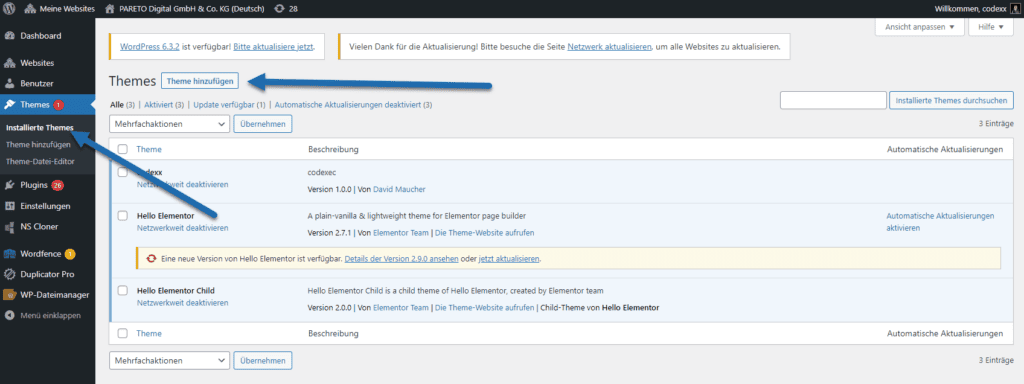
Aktivieren von WordPress Multisite auf einer bestehenden WordPress-Installation
Um Multisite auf einer bestehenden WordPress-Site zu aktivieren, folge den gleichen manuellen Schritten wie oben. Es gibt nur einen Unterschied: es können keine Unterverzeichnisse verwendet werden, wenn die Website mehr als einen Monat alt ist.
Wie man den WordPress Multisite Cookies Fehler behebt
Wenn Sie beim Einloggen in Ihre WordPress-Multisite-Installation auf einen Cookie-Fehler stoßen, können Sie diesen in der Regel durch das Hinzufügen einiger Zeilen Code in der Konfigurationsdatei Ihrer Website beheben. Hier ist eine schrittweise Anleitung, wie Sie vorgehen können:
Sicherung Ihrer wp-config.php-Datei
Bevor Sie Änderungen vornehmen, ist es wichtig, eine Sicherung Ihrer wp-config.php-Datei zu erstellen. Diese Datei enthält wichtige Einstellungen für Ihre Website und sollte mit Sorgfalt behandelt werden.
Hinzufügen des Codes
- Öffnen Sie die wp-config.php-Datei, die sich im Wurzelverzeichnis Ihrer WordPress-Installation befindet.
- Fügen Sie den folgenden Code oberhalb der Zeile ein, die sagt: /* Das war’s, Schluss mit dem Bearbeiten! Viel Spaß beim Bloggen. */:
define('ADMIN_COOKIE_PATH', '/');
define('COOKIEPATH', '');
define('SITECOOKIEPATH', '');
define('COOKIE_DOMAIN', false);Multisite einrichten: Themes netzwerkübergreifend freischalten
Wenn Sie eine WordPress Multisite einrichten, haben Sie die Möglichkeit, Themes für das gesamte Netzwerk freizuschalten, sodass sie auf allen Websites verwendet werden können:
- Netzwerk-Admin-Dashboard: Melden Sie sich als Netzwerkadministrator an und navigieren Sie zum Netzwerk-Admin-Dashboard. Dies ist der Bereich, in dem Sie Einstellungen für das gesamte Netzwerk vornehmen können.
- Themes-Menü: Im Netzwerk-Admin-Dashboard finden Sie das Menü „Themes“. Klicken Sie darauf, um alle verfügbaren Themes zu sehen.
- Themes installieren: Wenn Sie neue Themes hinzufügen möchten, können Sie diese hier installieren. Laden Sie das Theme hoch oder wählen Sie es aus dem WordPress-Theme-Verzeichnis aus.
- Themes aktivieren: Um ein Theme netzwerkübergreifend verfügbar zu machen, müssen Sie es für das Netzwerk aktivieren. Bewegen Sie den Mauszeiger über das Theme und klicken Sie auf „Netzwerkaktivierung“. Das Theme ist nun für alle Websites im Netzwerk verfügbar.
- Individuelle Website-Einstellungen: Obwohl ein Theme netzwerkübergreifend aktiviert ist, muss es auf jeder individuellen Website noch ausgewählt werden. Website-Administratoren können nun das Theme aus der Liste der verfügbaren Themes auswählen und es für ihre spezifische Website aktivieren.
- Theme-Updates: Als Netzwerkadministrator sind Sie auch dafür verantwortlich, alle Themes im Netzwerk zu aktualisieren. Wenn ein Update verfügbar ist, wird es im Netzwerk-Admin-Dashboard angezeigt und kann von dort aus für das gesamte Netzwerk durchgeführt werden.
Durch das netzwerkübergreifende Freischalten von Themes vereinfachen Sie die Verwaltung und sorgen für ein konsistentes WordPress Webdesign über Ihr gesamtes Netzwerk hinweg. Es ist jedoch wichtig, regelmäßig zu prüfen, ob die Themes mit der aktuellen WordPress-Version kompatibel sind und ob sie ordnungsgemäß auf allen Websites funktionieren.
Multisite einrichten: Plugins netzwerkübergreifend aktivieren
Das Aktivieren von Plugins über ein gesamtes WordPress Multisite-Netzwerk hinweg ist ein effektiver Weg, um sicherzustellen, dass alle Websites im Netzwerk Zugriff auf dieselben Funktionen und Tools haben. Hier ist der Prozess, wie Sie Plugins netzwerkübergreifend aktivieren:
- Netzwerk-Admin-Dashboard besuchen: Melden Sie sich als Netzwerkadministrator an und gehen Sie zum Netzwerk-Admin-Dashboard. Dies ist der zentrale Ort für die Verwaltung aller Websites in Ihrem Netzwerk.
- Plugin-Installation: Bevor Sie ein Plugin netzwerkübergreifend aktivieren können, müssen Sie es installieren. Gehen Sie dazu im Netzwerk-Admin-Dashboard auf „Plugins“ und dann auf „Installieren“. Hier können Sie Plugins hochladen oder aus dem WordPress-Plugin-Verzeichnis auswählen und installieren.
- Netzwerkweite Aktivierung: Nach der Installation finden Sie das Plugin in der Liste unter „Installierte Plugins“. Um das Plugin für alle Websites im Netzwerk zu aktivieren, klicken Sie einfach auf die Option „Netzwerkaktivieren“. Das Plugin wird dann automatisch für alle Websites im Netzwerk aktiviert.
- Verwaltung der Plugin-Einstellungen: Einige Plugins erfordern eine Konfiguration, nachdem sie netzwerkweit aktiviert wurden. Diese Einstellungen werden normalerweise im Netzwerk-Admin-Dashboard vorgenommen und gelten für alle Websites im Netzwerk.
- Individuelle Website-Anpassungen: Obwohl ein Plugin netzwerkweit aktiviert ist, können individuelle Website-Administratoren möglicherweise immer noch eigene Einstellungen für das Plugin vornehmen, sofern das Plugin dies unterstützt und der Netzwerkadministrator die entsprechenden Berechtigungen erteilt hat.
- Updates verwalten: Als Netzwerkadministrator sind Sie auch dafür verantwortlich, alle Plugins im Netzwerk zu aktualisieren. Wenn ein Update für ein Plugin verfügbar ist, wird es im Netzwerk-Admin-Dashboard angezeigt. Sie können das Update von dort aus für das gesamte Netzwerk durchführen.
Durch das netzwerkübergreifende Aktivieren von Plugins können Sie die Funktionalität Ihrer Websites vereinheitlichen und die Verwaltung vereinfachen. Es ist jedoch wichtig, die Kompatibilität der Plugins mit Ihrer WordPress-Version zu überprüfen und sicherzustellen, dass sie auf allen Websites im Netzwerk ordnungsgemäß funktionieren.
Die Nutzerverwaltung in einem Multisite-Netzwerk
In einem WordPress Multisite-Netzwerk ist die Verwaltung von Benutzern und deren Rollen von entscheidender Bedeutung. Hier erfahren Sie, wie die Benutzerverwaltung in einem Multisite-Netzwerk funktioniert, sodass Sie dies auch ohne Hilfe von unserem WordPress Support umsetzen können.
WordPress Multisite Benutzerrollen: Vom Admin-Benutzer zum Netzwerkadministrator
- Superadministrator: Der Superadministrator ist die höchste Stufe der Benutzerrolle in einem Multisite-Netzwerk. Dieser Benutzer hat uneingeschränkten Zugriff auf das gesamte Netzwerk und kann Websites erstellen, verwalten, löschen, Plugins und Themes aktivieren/deaktivieren, Benutzerrollen zuweisen und vieles mehr. Es gibt normalerweise nur einen Superadministrator pro Multisite-Netzwerk, der die höchste Kontrolle über alle Websites im Netzwerk hat.
- Administrator der Einzel-Website: Jede Website innerhalb des Multisite-Netzwerks hat ihren eigenen Administrator. Dieser Benutzer ist für die Verwaltung der spezifischen Website verantwortlich. Der Website-Administrator kann Inhalte erstellen, Themes und Plugins aktivieren/deaktivigen, Benutzer für seine Website verwalten und die Einstellungen der Website anpassen.
- Netzwerkadministrator: Der Netzwerkadministrator ist eine spezielle Rolle, die die Verwaltung des gesamten Netzwerks ermöglicht. Diese Rolle kann Benutzer hinzufügen oder entfernen, Plugins und Themes netzwerkweit aktivieren/deaktivieren, Netzwerk-Einstellungen festlegen und vieles mehr. Der Netzwerkadministrator hat zwar die Kontrolle über das gesamte Netzwerk, jedoch nicht über die Inhalte der einzelnen Websites.
- Autor, Herausgeber, Redakteur usw.: Innerhalb jeder einzelnen Website in einem Multisite-Netzwerk können normale WordPress-Benutzerrollen wie Autor, Herausgeber, Redakteur usw. zugewiesen werden. Diese Benutzerrollen sind auf die jeweilige Website beschränkt und haben keine Berechtigung, auf andere Websites im Netzwerk zuzugreifen oder diese zu verwalten.
Die richtige Verwaltung der Benutzerrollen und Berechtigungen in Ihrem Multisite-Netzwerk ist entscheidend, um die Sicherheit und die reibungslose Verwaltung zu gewährleisten. Netzwerkadministratoren sollten die Benutzerrollen sorgfältig verwalten, um sicherzustellen, dass jeder Benutzer die notwendigen Rechte und Zugriffe für seine spezifische Rolle erhält.
Backups und Rücksicherungen bei einem WordPress Multisite-Netzwerk
Die Durchführung von Backups und die Möglichkeit zur Rücksicherung sind für den Betrieb eines WordPress Multisite-Netzwerks unerlässlich. Backups werden in der Regel automatisch z.B. im Rahmen eines WordPress Wartungsvertrags abgewickelt. Hier sind einige spezialisierte Plugins, die diese Aufgaben unterstützen:
Das Plugin «UpdraftPlus Premium»
UpdraftPlus Premium ist eine erweiterte Version des beliebten WordPress-Backup-Plugins. Es bietet umfassende Funktionen für die Sicherung und Wiederherstellung von Multisite-Netzwerken. Mit UpdraftPlus Premium können Sie geplante Backups durchführen, Ihre Daten in der Cloud speichern und bei Bedarf einzelne Sites oder das gesamte Netzwerk wiederherstellen. Die Premium-Version bietet zusätzliche Sicherheitsoptionen und Migrationswerkzeuge, die speziell für die Anforderungen von Multisite-Netzwerken entwickelt wurden.
Das Plugin «Duplicator Pro»
Duplicator Pro ist ein weiteres Plugin, das sich für die Verwaltung von Backups in WordPress Multisite-Netzwerken eignet. Es ermöglicht Ihnen nicht nur die Erstellung von Backups, sondern auch die Migration von Websites innerhalb des Netzwerks oder auf einen anderen Server. Duplicator Pro ist besonders nützlich, wenn Sie regelmäßig Entwicklungs- und Produktionsumgebungen synchronisieren müssen.
Das Plugin «All-in-One WP Migration»
All-in-One WP Migration ist bekannt für seine Benutzerfreundlichkeit und Zuverlässigkeit beim Exportieren und Importieren von WordPress-Websites. Daher ist es unter WordPress Freelancern sehr weit verbreitet. Für Multisite-Netzwerke bietet das Plugin eine Erweiterung, die speziell für die Migration und Backup-Erstellung von und zu Multisite-Installationen konzipiert ist. Mit dieser Erweiterung können Sie einzelne Subsites exportieren oder das gesamte Netzwerk sichern. Das Plugin unterstützt eine Vielzahl von Cloud-Speicheroptionen und bietet eine intuitive Benutzeroberfläche.
Bei der Verwendung dieser Plugins ist es wichtig, regelmäßige Backups zu planen und sicherzustellen, dass Sie vertraut mit dem Prozess der Wiederherstellung sind, falls dies notwendig werden sollte. Es ist auch ratsam, Backups vor jedem großen Update oder anderen bedeutenden Änderungen an Ihrem Netzwerk durchzuführen.
Wie funktioniert eine WordPress Multisite?
WordPress Multisites ermöglichen es, mehrere WordPress-Seiten innerhalb eines Netzwerks zu betreiben, ohne dass für jede Seite eine separate MySQL-Datenbank benötigt wird. Im Gegensatz zu einzelnen WordPress-Installationen auf verschiedenen Subdomains oder Domains, bei denen jede ihre eigene Datenbank hat, verwendet eine Multisite-Installation eine einzige Datenbank für alle Seiten. Dies vereinfacht die Verwaltung erheblich, da man nur eine Datenbank pflegen muss.
Datenbankstruktur und Verwaltung
Innerhalb der gemeinsamen Datenbank werden die Daten der einzelnen Seiten durch separate Datenbanktabellen und eindeutige Webseiten-IDs getrennt gehalten. Dies bedeutet, dass Inhalte wie Posts, Produkte und Kommentare zwar in einer zentralen Datenbank gespeichert, aber dennoch klar den jeweiligen Seiten zugeordnet sind. Kritiker mögen anmerken, dass dies die Datenbank unnötig vergrößert und die Performance beeinträchtigen könnte. Doch durch regelmäßige Wartung und die Verwendung aktueller Software kann man solche Nachteile minimieren. Es ist interessant zu bemerken, dass selbst ein Technologieriese wie Google auf SQL-Datenbanken für seine Dienste setzt, was die Leistungsfähigkeit dieser Technologie unterstreicht.
Gemeinsame Nutzung von Ressourcen
Alle Seiten in einer WordPress Multisite teilen sich bestimmte Ressourcen, wie Themes und Plugins. Diese werden netzwerkweit installiert und können je nach Bedarf auf den einzelnen Seiten aktiviert werden. Dies führt zu einer zentralisierten Verwaltung, bei der alle Einstellungen über einen einzigen Admin-Zugang vorgenommen werden können. Dies spart Zeit und vereinfacht das Management mehrerer Webseiten erheblich.
Individuelle Konfigurationen
Trotz der zentralisierten Verwaltung ist es wichtig, bestimmte Aspekte wie SEO individuell für jede Seite zu konfigurieren. Netzwerkweite Einstellungen können zwar den Verwaltungsaufwand reduzieren, doch spezifische Anpassungen an den einzelnen Seiten können die Performance und die Relevanz der Seiten für Suchmaschinen verbessern. Dies erfordert zwar mehr Aufwand, kann aber zu einer deutlich besseren Leistung des gesamten Netzwerks führen.
Multisite mit Subdomains oder Verzeichnissen?
Wie es Google am besten gefällt
Die Entscheidung, ob Sie für Ihre WordPress Multisite Subdomains oder Unterverzeichnisse (Subdirectories) verwenden sollten, hat wesentliche Auswirkungen auf die Suchmaschinenoptimierung (SEO). Suchmaschinen wie Google betrachten Subdomains oft als separate Entitäten, was bedeutet, dass die Domain Authority der Hauptdomain nicht automatisch auf die Subdomains übertragen wird. Dies kann dazu führen, dass Sie für jede Subdomain von Grund auf eine eigene SEO-Reputation aufbauen müssen.
Im Gegensatz dazu werden Unterverzeichnisse als Teil der Hauptdomain angesehen, was bedeutet, dass die SEO-Bemühungen der Hauptseite auch den Unterverzeichnissen zugutekommen können. Die Domain Authority der Hauptdomain kann sich also positiv auf die Unterverzeichnisse auswirken. Aus diesem Grund empfehlen SEO-Experten oft, mit Unterverzeichnissen zu arbeiten, wenn das Ziel darin besteht, von der bestehenden SEO-Stärke der Hauptdomain zu profitieren.
Wie man mehrere Websites in einem WordPress Multisite-Netzwerk verwaltet
Die Verwaltung mehrerer Websites in einem WordPress Multisite-Netzwerk kann eine Herausforderung sein, aber mit den richtigen Werkzeugen und Verfahren kann es ein effizienter Prozess sein.
Hinzufügen einer Website über den WordPress Admin
Um eine neue Website zu Ihrem Multisite-Netzwerk hinzuzufügen, folgen Sie diesen Schritten:
- Netzwerk-Admin-Dashboard: Melden Sie sich als Superadministrator an und navigieren Sie zum Netzwerk-Admin-Dashboard. Dies ist der zentrale Ort für die Verwaltung aller Websites in Ihrem Netzwerk.
- Neue Seite hinzufügen: Klicken Sie im Netzwerk-Admin-Dashboard auf ‹Websites› und dann auf ‹Neu hinzufügen›. Hier geben Sie die erforderlichen Informationen für die neue Website ein, wie die URL, den Titel und die E-Mail-Adresse des Administrators.
- Website-Einstellungen konfigurieren: Nachdem Sie die neue Website erstellt haben, können Sie spezifische Einstellungen wie Datenschutz, Sprache und das zu verwendende Theme konfigurieren.
- Zugriff gewähren: Weisen Sie Benutzerrollen zu und gewähren Sie dem Website-Administrator Zugriff, sodass er sich anmelden und die Website verwalten kann.
- Themes und Plugins aktivieren: Entscheiden Sie, welche Themes und Plugins für die neue Website verfügbar sein sollen. Sie können bestimmte Plugins und Themes für die Verwendung auf der neuen Website aktivieren oder deaktivieren.
- Überwachung und Wartung: Überwachen Sie die Leistung und Sicherheit der neuen Website regelmäßig. Stellen Sie sicher, dass Updates für WordPress-Kern, Themes und Plugins zeitnah durchgeführt werden.
Durch die Verwendung des Netzwerk-Admin-Dashboards können Sie effizient neue Websites hinzufügen und bestehende verwalten, was Ihnen eine zentralisierte Kontrolle über Ihr gesamtes Multisite-Netzwerk gibt.
Erstellen einer Site vom Frontend aus
Um Benutzern die Möglichkeit zu geben, ihre eigene Website zu erstellen, erfolgt dieser Prozess über die Seite «/wp-signup.php» auf der Hauptwebsite der WordPress Multisite-Installation.
- Zugriff auf den Erstellungsprozess: Benutzer gelangen zur Erstellung einer Website, indem sie die URL «/wp-signup.php» aufrufen.
- Anmeldung oder Registrierung: Auf dieser Seite haben die Benutzer zwei Optionen:
- Anmeldung mit vorhandenem Benutzerkonto: Wenn sie bereits ein Benutzerkonto auf der Multisite-Installation haben, können sie sich hier anmelden und dann eine Website erstellen.
- Erstellung eines neuen Benutzerkontos und einer Website: Alternativ können sie sich auch gleichzeitig ein Benutzerkonto erstellen und eine neue Website anlegen.
Dieser Prozess bietet Benutzern die Flexibilität, je nach Bedarf entweder eine Website zu erstellen oder sich in einem Schritt sowohl als Benutzer als auch als Website-Inhaber zu registrieren.
Klonen von Websites innerhalb eines Multisite Netzwerks
Das Klonen von Websites innerhalb eines Multisite-Netzwerks kann Zeit und Arbeit sparen, insbesondere wenn Sie ähnliche Website-Strukturen verwenden möchten. Ein nützliches Plugin, das dies ermöglicht, ist «NS Cloner.» Hier ist, wie Sie es verwenden:
Das Plugin «NS Cloner» für Multisite Cloning
Das «NS Cloner» Plugin wurde speziell für WordPress Multisite-Netzwerke entwickelt und erleichtert das Klonen von Websites erheblich. Es bietet die Möglichkeit, eine vorhandene Website zu duplizieren, ohne die Inhalte und Einstellungen manuell kopieren zu müssen. Hier sind die Schritte, um es zu verwenden:
- Plugin installieren und aktivieren: Suchen Sie «NS Cloner» im WordPress-Plugin-Verzeichnis, installieren Sie es und aktivieren Sie es auf Ihrer Multisite-Netzwerk-Website.
- Zugriff auf NS Cloner: Im Netzwerk-Admin-Dashboard finden Sie ein neues Menü namens «Cloner» oder «NS Cloner.» Klicken Sie darauf, um auf das Plugin zuzugreifen.
- Website auswählen: Wählen Sie die Website aus, die Sie klonen möchten. Sie können die Website aus einer Dropdown-Liste auswählen.
- Ziel-Website erstellen: Geben Sie den gewünschten Namen und die Domain für die Ziel-Website ein, die geklont wird. Sie können auch entscheiden, ob die Website inaktiv ist oder automatisch auf die Ziel-Website umleitet.
- Klonen und Anpassen: Starten Sie den Klonvorgang. NS Cloner kopiert alle Inhalte, Einstellungen, Plugins und Themes von der Quell-Website auf die Ziel-Website. Sie können dann die Ziel-Website nach Ihren Wünschen anpassen.
NS Cloner erleichtert das Klonen von Websites in einem Multisite-Netzwerk und spart Ihnen Zeit und Aufwand. Es ist besonders nützlich, wenn Sie ähnliche Website-Strukturen für verschiedene Bereiche Ihres Netzwerks benötigen.
Deaktivieren oder Löschen von Websites in einem WordPress Multisite-Netzwerk
In einem WordPress Multisite-Netzwerk kann es vorkommen, dass eine Website deaktiviert oder gelöscht werden musst. Dies könnte der Fall sein, wenn eine Website nicht mehr benötigt wird oder ein Kunde seinen Vertrag beendet hat. WordPress bietet verschiedene Optionen, um mit solchen Situationen umzugehen.
Deaktivieren einer Website
Wenn eine Website vorübergehend außer Betrieb genommen werden muss, ohne Daten zu verlieren, kann sie deaktiviert werden. Die Website wird dadurch für Besucher nicht mehr erreichbar sein, aber alle Dateien und Daten bleiben erhalten. Der Seitenadministrator behält weiterhin Zugriff auf die Website, obwohl sie für die Öffentlichkeit nicht sichtbar ist.
Archivieren einer Website
Durch das Archivieren einer Website wird sie sowohl für Besucher als auch für die Website-Administratoren unzugänglich gemacht. Die Website und ihre Daten bleiben jedoch erhalten. Diese Option eignet sich, wenn eine Website vorgehalten, aber nicht angezeigt werden solll.
Als Spam markieren
Wenn eine Website als Spam markiert wird, wird sie gelöscht und der Benutzer, der sie erstellt hat, wird daran gehindert, weitere Websites zu erstellen. Diese Option ist nützlich, wenn Missbrauch innerhalb des Netzwerks verhindert werden soll.
Löschen einer Website
Die Option zum Löschen entfernt die Website vollständig aus dem Netzwerk und löscht alle zugehörigen Daten. Diese Aktion ist endgültig und sollte nur durchgeführt werden, wenn sicher ist, dass die Website und alle ihre Inhalte nicht mehr benötigt werden.
Zugriff auf Verwaltungsoptionen
Um auf diese Optionen zuzugreifen, navigiert man zum Bildschirm «Websites» im Netzwerk-Admin-Dashboard. Dort findet man unter dem Namen jeder Website entsprechende Links, um die gewünschte Aktion auszuführen. Es ist wichtig, vor dem Deaktivieren, Archivieren, Markieren als Spam oder Löschen einer Website sorgfältig zu überlegen, da einige dieser Aktionen nicht leicht rückgängig gemacht werden können.
Die Wichtigsten Merkmale eines WordPress Multisite Netzwerk
Zentrale Installation:
Bei einer Multisite handelt es sich um eine einzelne WordPress-Installation, die als Basis für alle Websites im Netzwerk dient. Diese zentrale Installation teilt Ressourcen wie Themes, Plugins und Benutzerdaten.
Mehrere Websites:
Mit Multisite können Sie mehrere Websites in einem Netzwerk erstellen und verwalten. Diese Websites können unterschiedliche Domains, Subdomains oder Subdirectories verwenden.
Zentrale Benutzerverwaltung:
Sie können Benutzer zentral verwalten und Benutzern bestimmte Rollen und Berechtigungen für das gesamte Netzwerk zuweisen. Benutzer können in verschiedenen Websites im Netzwerk aktiv sein.
Gemeinsame Themes und Plugins:
Themes und Plugins können netzwerkweit installiert werden, und Sie können entscheiden, ob sie auf bestimmten Websites aktiviert werden sollen. Dies vereinfacht die Verwaltung von Design und Funktionalitäten.
Zentralisierte Aktualisierungen:
Updates für WordPress-Core, Themes und Plugins können zentral von der Netzwerk-Administrator-Ebene aus verwaltet werden und auf alle Websites im Netzwerk angewendet werden.
Freigabe von Inhalten und Benutzern:
Sie können Inhalte und Benutzer zwischen den Websites im Netzwerk freigeben. Dies ist besonders nützlich, wenn Sie Inhalte auf mehreren Websites verwenden möchten, ohne sie erneut erstellen zu müssen.
Eigenständige Websites:
Jede Website im Netzwerk kann unabhängig voneinander konfiguriert und verwaltet werden. Sie kann ihr eigenes Theme, eigene Plugins und eigene Einstellungen haben.
Flexibilität bei der Domain-Konfiguration:
Sie können wählen, ob Websites als Subdomains (z.B., site1.example.com) oder Subdirectories (z.B., example.com/site1) konfiguriert werden sollen.
Möglichkeit zur Deaktivierung von Websites:
Sie können Websites im Netzwerk deaktivieren, archivieren, als Spam markieren oder löschen, je nach Ihren Anforderungen und Anwendungsfall.
Ressourceneffizienz:
Die Nutzung einer gemeinsamen WordPress-Installation spart Serverressourcen und ermöglicht eine effizientere Verwaltung, insbesondere wenn Sie viele Websites betreiben.
SEO-Vorteile:
Wenn Sie Subdomains verwenden, können diese von Suchmaschinen als eigenständige Websites behandelt werden, was SEO-Vorteile bieten kann.
Konsistenz und Branding:
Sie können einheitliches Branding und konsistente Einstellungen auf allen Websites im Netzwerk durchsetzen, was hilfreich ist, wenn Sie mehrere Websites für dasselbe Unternehmen oder denselben Verband betreiben.
Obwohl WordPress Multisite viele Vorteile bietet, sollte seine Verwendung sorgfältig abgewogen werden, da es auch mit einigen Herausforderungen und Einschränkungen verbunden sein kann. Es ist wichtig zu verstehen, ob Multisite die richtige Lösung für Ihre spezifischen Anforderungen ist.
Vorteile und Nachteile von WordPress Multisite
Diese Vorteile bietet WordPress Multisite
Effizienterer Code
Eine WordPress Multisite-Installation verwendet eine einzige Codebasis für alle Websites im Netzwerk. Dies führt zu einem sauberen und effizienten Code, der leichter zu warten und zu aktualisieren ist, da Änderungen nur an einer Stelle vorgenommen werden müssen.
Effizientere Entwicklung
Die Entwicklung neuer Websites innerhalb des Netzwerks ist schneller und einfacher, da Sie auf eine bestehende Infrastruktur von Themes und Plugins zurückgreifen können. Dies reduziert die Entwicklungszeit und erleichtert die Implementierung von Netzwerk-weiten Funktionen.
Effizienteres Management
Das Management aller Websites erfolgt über ein einziges Dashboard, was die Verwaltung von Benutzern, Updates und Sicherheitsmaßnahmen vereinfacht. Netzwerkadministratoren können schnell auf alle Websites zugreifen und Änderungen vornehmen, ohne sich bei jeder einzelnen anmelden zu müssen.
Diese Nachteile bietet WordPress Multisite
Komplexität
Die Einrichtung und Verwaltung einer Multisite-Umgebung kann kompliziert sein und erfordert ein tieferes Verständnis der WordPress-Architektur. Dies kann für Anfänger oder kleinere Projekte eine Hürde darstellen.
Performance und Skalierbarkeit
Multisite-Netzwerke können aufgrund der gemeinsamen Ressourcennutzung eine Herausforderung für das Hosting darstellen. Bei nicht optimiertem Hosting können Performance-Probleme auftreten, insbesondere wenn das Netzwerk wächst.
Sicherheit
Da alle Websites auf einer einzigen WordPress-Installation basieren, kann eine Sicherheitslücke in einer der Websites das gesamte Netzwerk gefährden. Dies erfordert eine sorgfältige Überwachung und regelmäßige Sicherheitsaudits.
Begrenzte Individualität
Obwohl Multisite die Verwaltung vereinfacht, kann es schwierig sein, individuelle Anpassungen für einzelne Websites vorzunehmen, da Änderungen oft netzwerkweit wirken.
Verwaltungskomplexität
Die zentrale Verwaltung aller Websites bringt eine zusätzliche Verantwortung mit sich. Netzwerkweite Updates oder Konfigurationsänderungen müssen sorgfältig geplant werden, um unerwünschte Auswirkungen auf das gesamte Netzwerk zu vermeiden.
SEO-Herausforderungen
SEO kann komplizierter sein, insbesondere wenn Subdomains oder Subdirectories verwendet werden. Jede Website muss individuell optimiert werden, und die Struktur des Netzwerks kann die SEO-Strategie beeinflussen.
Die Entscheidung für oder gegen eine WordPress Multisite sollte nach sorgfältiger Abwägung der Anforderungen und Ressourcen getroffen werden. Es ist wichtig, die Vor- und Nachteile zu verstehen und zu bewerten, ob eine Multisite-Installation die beste Lösung für Ihr Vorhaben ist.
Gibt es Voraussetzungen bei WordPress Multisite?
Die Einrichtung einer WordPress Multisite-Installation erfordert einige Überlegungen und Vorbereitungen durch Ihren WordPress Programmierer, aber wenn die Voraussetzungen erfüllt sind, kann sie eine leistungsstarke Lösung für die Verwaltung mehrerer Websites sein.
- Hosting-Unterstützung: Stellen Sie sicher, dass Ihr Webhosting-Anbieter WordPress Multisite unterstützt. Nicht alle Hosting-Provider bieten diese Funktion an, daher sollten Sie dies vorab klären. Sie benötigen auch ausreichend Serverressourcen, um die zusätzliche Last einer Multisite-Installation zu bewältigen.
- Basis-WordPress-Installation: Starten Sie mit einer frischen, sauberen WordPress-Installation. Es ist einfacher, eine Multisite-Installation von Grund auf neu zu erstellen, als eine bestehende Website nachträglich zu konvertieren.
- Administratorrechte: Sie müssen Administratorzugriff auf Ihre WordPress-Website haben, um eine Multisite-Installation einrichten zu können. Das bedeutet, dass Sie als Superadministrator angemeldet sein müssen.
- Backup: Machen Sie unbedingt ein Backup Ihrer Website, bevor Sie eine Multisite-Installation einrichten. Dies ist eine wichtige Vorsichtsmaßnahme, da Änderungen an der WordPress-Konfiguration Rückgängig gemacht werden können.
- Domain-Konfiguration: Überlegen Sie, ob Sie Subdomains (z.B. site1.example.com) oder Subdirectories (z.B. example.com/site1) für Ihre Websites verwenden möchten. Die Wahl hängt von Ihrer Website-Struktur und Ihren SEO-Präferenzen ab.
- Sorgfältige Planung: Planen Sie die Struktur Ihres Multisite-Netzwerks im Voraus. Überlegen Sie, wie die einzelnen Websites miteinander interagieren und welche gemeinsamen Ressourcen wie Themes und Plugins genutzt werden sollen.
- Sicherheit: Da alle Websites im Netzwerk auf derselben Codebasis laufen, ist die Sicherheit von größter Bedeutung. Verwenden Sie starke Passwörter und implementieren Sie Sicherheitsmaßnahmen, um das gesamte Netzwerk zu schützen.
- Aktualisierungen und Wartung: Planen Sie regelmäßige Aktualisierungen für WordPress Core, Themes und Plugins. Dies ist entscheidend, um Sicherheitslücken zu schließen und die Leistung aufrechtzuerhalten.
- Sicherung und Wiederherstellung: Legen Sie Strategien für die Sicherung und Wiederherstellung des gesamten Multisite-Netzwerks fest. Dies ist entscheidend, um im Notfall Datenverlust zu vermeiden.
- Kenntnisse und Schulung: Stellen Sie sicher, dass Sie oder Ihre Administratoren über ausreichende Kenntnisse in WordPress und Multisite-Verwaltung verfügen. Schulungen und Ressourcen sind wichtig, um das Netzwerk effektiv zu verwalten.
WordPress Multisite und WordPress Domain Mapping
Domain Mapping ist ein Prozess, bei dem individuelle Websites innerhalb einer WordPress Multisite-Installation ihre eigene einzigartige Domain erhalten, anstatt als Subdomain oder Subdirectory der Hauptdomain zu fungieren. Dies ermöglicht es jeder Website im Netzwerk, unter ihrer eigenen Domain zu operieren, was für Markenbildung und SEO vorteilhaft sein kann.
Hier ist, wie der Prozess im Allgemeinen funktioniert:
- Domain-Kauf: Zuerst müssen Sie die Domain kaufen, die Sie der Website in Ihrem Netzwerk zuordnen möchten.
- DNS-Einstellungen konfigurieren: Nach dem Kauf der Domain müssen Sie die DNS-Einstellungen so konfigurieren, dass sie auf Ihren WordPress Multisite-Server zeigen. Dies geschieht typischerweise durch das Setzen von A-Records oder CNAME-Records bei dem Registrar, bei dem Sie die Domain gekauft haben.
- WordPress Multisite vorbereiten: Innerhalb Ihrer WordPress Multisite-Installation müssen Sie sicherstellen, dass die Netzwerk-Administration so konfiguriert ist, dass Domain Mapping unterstützt wird. In neueren Versionen von WordPress ist dies oft standardmäßig der Fall.
- Domain Mapping Plugin (falls erforderlich): In älteren Versionen von WordPress mussten Sie ein Domain Mapping Plugin installieren, um diese Funktionalität zu ermöglichen. Seit WordPress Version 4.5 ist Domain Mapping jedoch eine native Funktion, und Sie benötigen kein separates Plugin mehr.
- Website zuordnen: Sie gehen in das Dashboard der Website innerhalb Ihrer Multisite, die Sie der neuen Domain zuordnen möchten, und fügen die neue Domain hinzu. Dies geschieht in den Einstellungen unter «Tools» > «Domain Mapping», wo Sie die externe Domain eingeben und speichern.
- SSL-Zertifikat: Wenn Ihre neue Domain über HTTPS verfügbar sein soll, müssen Sie ein SSL-Zertifikat für diese Domain installieren. Dies ist wichtig für die Sicherheit und wird von Suchmaschinen bevorzugt.
- Testen: Nachdem Sie die Domain zugeordnet haben, sollten Sie die Website testen, um sicherzustellen, dass sie korrekt unter der neuen Domain geladen wird. Überprüfen Sie auch, ob alle Links und Ressourcen korrekt funktionieren.
Durch Domain Mapping können Sie also eine professionellere Präsenz für Websites innerhalb Ihres Multisite-Netzwerks schaffen, da jede Website ihre eigene Domain haben kann, was besonders für Unternehmen und Organisationen mit mehreren Marken oder Standorten nützlich ist.
Entscheidungshilfe: wann eine Multisite Sinn macht
Mehrsprachigkeit
Eine WordPress Multisite-Installation kann ideal sein, wenn Sie eine mehrsprachige Website-Struktur benötigen. Anstatt separate Websites für jede Sprache zu erstellen und zu verwalten, können Sie mit einer Multisite-Installation jede Sprachversion als eigene Website innerhalb des Netzwerks einrichten. Dies ermöglicht eine zentralisierte Verwaltung aller sprachspezifischen Inhalte, während gleichzeitig eine klare Trennung zwischen den verschiedenen Sprachversionen besteht. Es erleichtert auch die Konsistenz des Designs und der Funktionalität über alle Sprachversionen hinweg. Daher wenden wir diese Art der Website-Verwaltung gerne bei Schweizer Websites an. Unsere Kunden aus Zürich, Basel und anderen Orten in der Schweiz schätzen unsere WordPress Multisite Backends mittlerweile sehr.
Internationalisierung über mehrere Domains
Für Unternehmen, die in verschiedenen Ländern tätig sind, kann eine Multisite-Installation sinnvoll sein, um für jedes Land eine eigene Domain zu haben. Dies verbessert nicht nur die lokale SEO, sondern ermöglicht auch eine spezifische Anpassung an kulturelle und regionale Besonderheiten. Jede Domain kann auf die Bedürfnisse und Erwartungen des lokalen Marktes zugeschnitten werden, während die Verwaltung und Wartung der Websites von einer zentralen Stelle aus erfolgt.
Micro-Websites für verschiedene Produkte/Angebote mit demselben Design
Wenn ein Unternehmen mehrere Produkte oder Dienstleistungen anbietet und für jedes eine eigene Online-Präsenz wünscht, kann eine Multisite-Installation eine effiziente Lösung sein. Jede Micro-Website kann sich auf ein bestimmtes Produkt oder Angebot konzentrieren und dabei das übergeordnete Markendesign beibehalten. Dies ermöglicht eine gezielte Marketingstrategie für jedes Produkt, während die Verwaltung und Aktualisierung der Websites durch die gemeinsame Nutzung von Ressourcen vereinfacht wird.